AB PLC编程软件RSLOGIX5000入门2——组态 IO
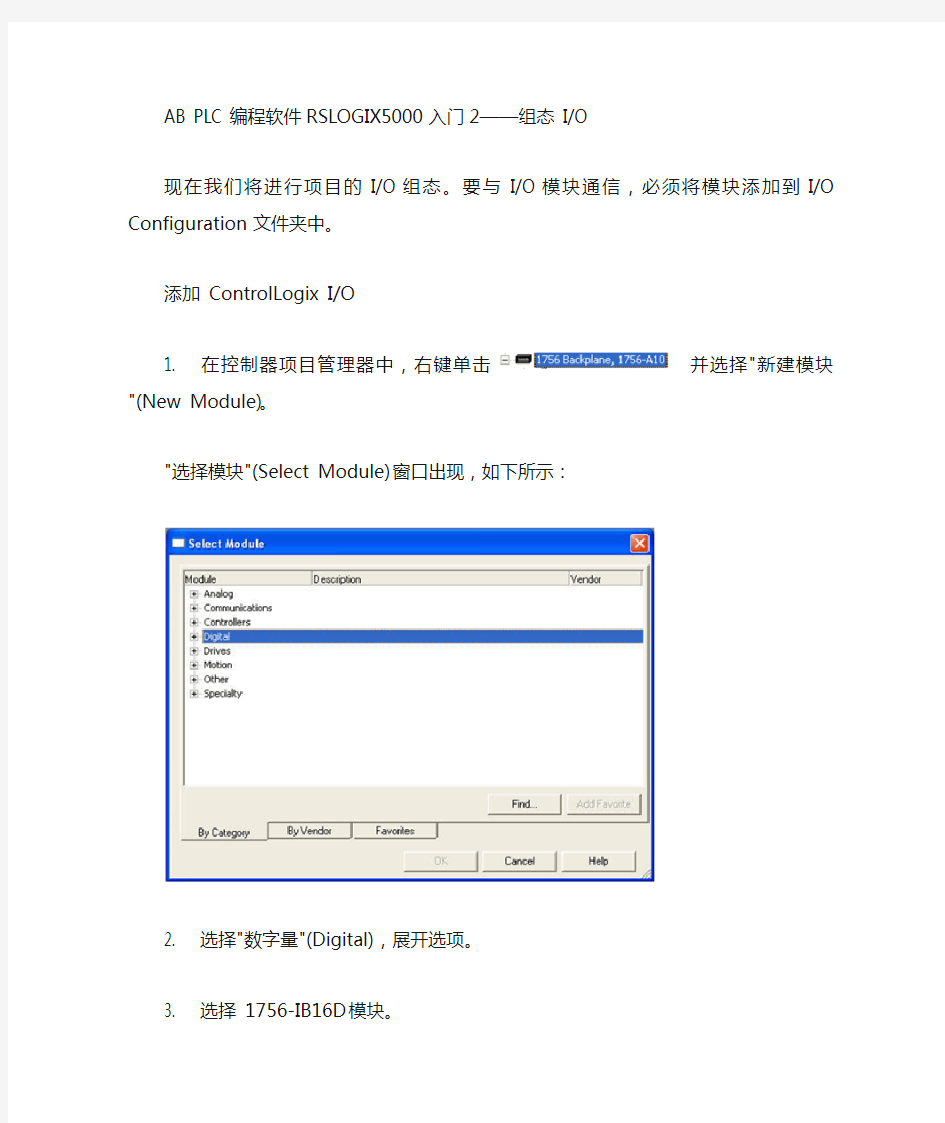

AB PLC编程软件RSLOGIX5000入门2——组态 I/O
现在我们将进行项目的 I/O 组态。要与 I/O 模块通信,必须将模块添加到 I/O Configuration 文件夹中。
添加 ControlLogix I/O
1. 在控制器项目管理器中,右键单击并选择"新建模块
"(New Module)。
"选择模块"(Select Module) 窗口出现,如下所示:
2. 选择"数字量"(Digital),展开选项。
3. 选择 1756-IB16D 模块。
4. 单击"确定"(OK)。软件将要求您选择模块的主版本。
5. 选择"主版本"(Major Revision) 2 并单击"确定"(OK)。
将出现 1756-IB16D 的"模块属性"(Module Properties) 向导。
模块组态向导
只要向系统中添加 I/O 模块就需要通过模块组态向导。该向导允许您逐步通过某个模块所需的整个组态。您稍后可以通过在 I/O Configuration 文件夹中双击相应模块或通过标签监视器/编辑器访问此信息。
在 Logix 中,组态 I/O 模块不再需要 DIP 开关或跳线。I/O 模块均通过软件组态。在进行系统设置时这可节省时间。
所有模块的组态是控制器程序的一部分,而且这些组态可从控制器下载到模块中;从而能够在I/O 模块失效时进行轻松替换。
6. 输入"名称"(Name)、"插槽"(Slot) 和"电子匹配"(Electronic Keying) 参数,如下所示。保留所有其它字段的默认值。
通信格式 (Comm Format)
确定与模块关联的标签的数据结构。许多 I/O 模块支持不同的格式。每种格式使用不同的数据结构。
电子匹配 (Electronic Keying)
在将模块插入机架插槽时,控制器会将从新插入模块读取的信息与用户在其项目中对该特定插槽的组态进行比较。将读取和比较以下数据:
供应商、产品类型、产品目录号、主版本、次版本。
在初始模块组态过程中,用户可在以下模块匹配选项中选择一个:
精确匹配 (Exact Match) –上述参数必须全部匹配,否则插入的模块将拒绝连接。
兼容匹配 (Compatible Module) –必须满足以下条件,否则插入的模块将拒绝连接:模块类型、产品目录号和主版本必须匹配,物理模块的次版本必须等于或大于软件中指定的版本
禁用电子匹配功能 (Disable Keying) –根本不使用电子匹配功能。
7. 单击"确定"(OK) 以显示如下所示的"连接属性页面"(Connection Property Page):
请求信息包间隔 (RPI)
"请求信息包间隔"(Requested Packet Interval) 指定向模块和从模块更新数据的周期。RPI 的组态单位为毫秒。范围从 0.2ms 到 750ms。ControlLogix 和 1768-L43 处理器允许分别组态各个 RPI 值,而1769-L35e CompactLogix 处理器会将 I/O 模块的连接视为经机架优化的连接,这意味着 1769 I/O 模块必须共享相同的 RPI。
8. 所查看的前两个画面是所有 I/O 模块通用的。从这里开始,其余画面则根据所选具体模块的不同而不同。
9. 选择"组态"(Configuration) 选项卡。
您将看到以下画面。其中显示的是 1756-IB16D 模块特定的组态参数。
10. 单击"确定"(OK) 关闭向导。
在控制器项目管理器中,I/O Configuration 文件夹的显示应如下所示:
11. 在控制器项目管理器中,右键单击并选择"新建模块"(New Module)。将出现"选择模块"(Select Module) 窗口。
12. 选择"数字量"(Digital),展开选项。
13. 滚动浏览列表并找到 1756-OB16D。
14. 在列表中选择 1756-OB16D,然后单击"确定"(OK)。软件将要求您选择模块的主版本。
15. 选择"主版本"(Major Revision) 2 并单击"确定"(OK)。将出现 1756-OB16D 的"新建模块"(New Module) 向导。
16. 输入"名称"(Name)、"插槽"(Slot) 和"电子匹配"(Electronic Keying) 参数,如下所示。保留所有其它字段的默认值。
17. 单击"确定"(OK)。
18. 在"模块属性"(Module Properties) 页面中选择"组态"(Configuration) 选项卡。出现的组态数据是1756-OB16D 模块所特定的。
19. 单击"确定"(OK) 关闭向导。
20. 在控制器项目管理器中,验证 I/O Configuration 文件夹的显示如下所示:
21. 在控制器项目管理器中,右键单击并选择"新建模块"(New Module)。
将出现"选择模块"(Select Module) 窗口。
22. 选择"模拟量"(Analog)。
23. 如前面一样地滚动浏览列表,找到并选择 1756-IF6I。
24. 单击"确定"(OK)。
将出现 1756-IF6I 的"新建模块"(New Module) 向导。
25. 输入参数(如下所示):
26. 单击"确定"(OK)。在"模块属性"(Module Properties) 页面中选择"组态"(Configuration) 选项卡。出现的组态数据是 1756-IF6I 模块所特定的。
您注意到了"标定"(scaling) 部分。是的,此模块确实板载有输入标定功能。与采用原始工程单位返回不同,您可令模块返回采用诸如英寸、PSI、速度等工程单位的数据。这可为您节省应用的编程时间。
27. 单击"报警组态"(Alarm Configuration) 选项卡
现在可看到,您可对模块中的模拟量输入进行所有所需的报警操作。由于此操作板载于模块中,这又可节省您的编程时间。
28. 继续单击其它"模块属性"(Module Properties) 选项卡,查看模拟量输入的各个选项。
29. 完成后单击"确定"(OK)。
在控制器项目管理器中,I/O Configuration 文件夹的显示应如下所示。
30. 在工具栏上单击"保存"(Save) 图标保存程序。
